
Antaŭ ol vi presas finitan dokumenton kreitan en iu ajn programo, konsilas antaŭrigardi kiel aspektos sur presado. Efektive, eblas ke parto de ĝi ne falas en la presitan areon aŭ estas montrata malĝuste. Por ĉi tiuj celoj en Excel ekzistas tia ilo kiel antaŭvido. Ni kalkulu kiel eniri ĝin kaj kiel labori kun ĝi.
Uzante Antaŭrigardo
La ĉefa ĉefaĵo de la antaŭvido estas, ke en ĝia fenestro la dokumento estos montrata samkiel post presado, inkluzive de paginstruado. Se la rezulto, kiun vi vidas, ne kontentigas la uzanton, vi povas tuj redakti la Excel-laborlibron.
Pripensu labori kun antaŭvido uzante la ekzemplon de Excel 2010. Pli postaj versioj de ĉi tiu programo havas similan algoritmon por ĉi tiu ilo.
Iru al antaŭrigarda areo
Unue ni komprenos kiel eniri la antaŭrigardan areon.
- Estante en la fenestro de la malfermita Excel-laborlibro, iru al la langeto Dosiero.
- Tuj poste ni translokiĝas al la sekcio "Presi".
- La antaŭrigarda areo situos dekstre de la fenestro, kiu malfermiĝas, kie la dokumento estas montrita en la formo, en kiu ĝi aspektos presita.
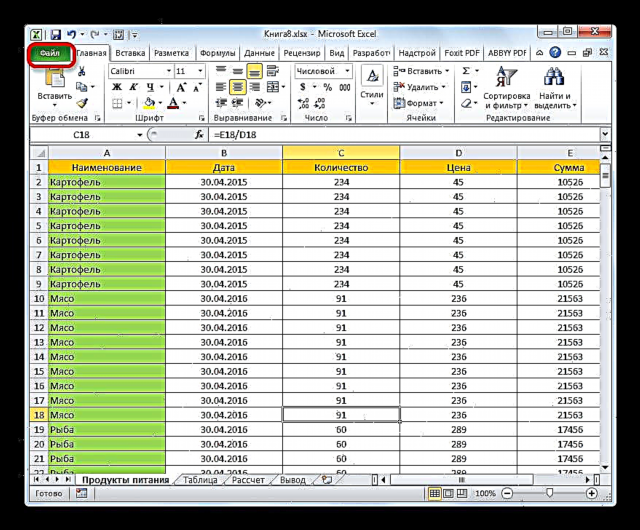
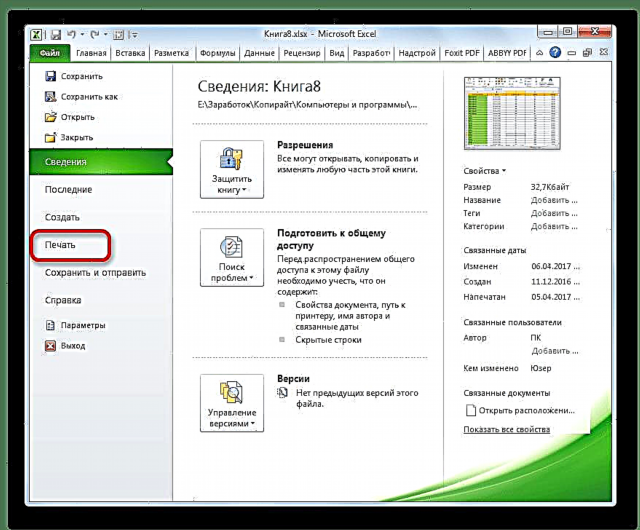
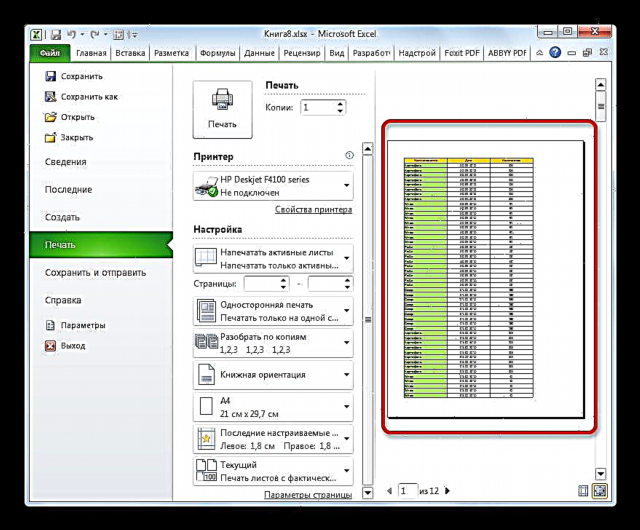
Vi ankaŭ povas anstataŭigi ĉiujn ĉi tiujn agojn per simpla kombinaĵo. Ctrl + F2.
Ŝaltu por antaŭrigardi en malnovaj versioj de la programo
Sed en versioj de la apliko pli frue ol Excel 2010, translokiĝi al la antaŭvido sekcio estas iom malsama ol en modernaj analogoj. Ni mallongigu la algoritmon por malfermo de la antaŭrigarda areo por ĉi tiuj kazoj.
Por iri al la antaŭrigarda fenestro en Excel 2007, faru la jenon:
- Alklaku la logoon Microsoft Office en la supra maldekstra angulo de la kuranta programo.
- En la ŝprucmenuo, movu la kursoron al la ero "Presi".
- Plia listo de agoj malfermiĝos dekstre. En ĝi vi bezonas elekti la eron "Antaŭrigardo".
- Post tio, antaŭrigarda fenestro malfermiĝas en aparta langeto. Por fermi ĝin, premu la grandan ruĝan butonon "Fermi Antaŭrigardan Fenestron".
La algoritmo por ŝanĝi la antaŭrigardan fenestron en Excel 2003 estas eĉ pli malsama ol Excel 2010 kaj postaj versioj. Kvankam ĝi estas pli simpla.
- En la horizontala menuo de la malferma programo, alklaku la artikolon Dosiero.
- En la falmenova listo, elektu "Antaŭrigardo".
- Post tio, la antaŭrigarda fenestro malfermiĝos.
Antaŭrigardo al Modoj
En la antaŭrigarda areo, vi povas ŝanĝi dokumentojn antaŭvido de dokumentoj. Ĉi tio eblas per la du butonoj situantaj en la malsupra dekstra angulo de la fenestro.
- Alpremante la maldekstran butonon Montri Kampojn Dokumentaj kampoj montras.
- Movante la kursoron al la dezirata kampo kaj tenante la maldekstran musbutonon, se necese, vi povas pliigi aŭ malpliigi ĝiajn limojn per simple movo de ili, redaktante la libron por presi.
- Por malŝalti la montradon de kampoj, simple alklaku denove sur la sama butono, kiu ebligis ilian montradon.
- Modo antaŭrigardo de dekstra butono - "Ĝustigi al Paĝo". Post klakado de ĝi, la paĝo prenas la dimensiojn en la antaŭrigarda areo, kiun ĝi havos presita.
- Por malebligi ĉi tiun reĝimon, simple alklaku la saman butonon denove.




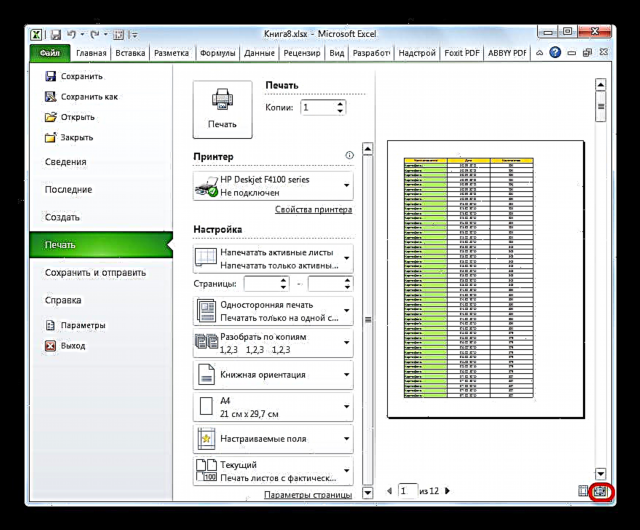
Dokumenta Navigado
Se la dokumento konsistas el pluraj paĝoj, tiam implicite nur la unua el ili estas videbla en la antaŭrigarda fenestro samtempe. En la fundo de la antaŭrigarda areo estas la aktuala paĝo-numero, kaj dekstre de ĝi estas la tuta nombro de paĝoj en la Excel-libro de laboro.

- Por vidi la deziratan paĝon en la antaŭrigarda areo, vi devas tralegi ĝian numeron tra la klavaro kaj premi la klavon ENIRI.
- Por iri al la sekva paĝo, alklaku la triangulon direktitan de la angulo dekstren, kiu situas dekstre de paĝa nombrado.

Por iri al la antaŭa paĝo, alklaku la triangulon maldekstren, kiu situas maldekstre de la paĝnumerado.
- Por vidi la libron entute, vi povas poziciigi la kursoron sur la rulumbarilon ĉe la ekstrema rajto de la fenestro, tenu la maldekstran butonon kaj trenu la kursoron malsupren ĝis vi vidas la tutan dokumenton. Krome vi povas uzi la butonon situantan sube. Ĝi situas sub la rulpremilo kaj estas triangulo montrita malsupren. Ĉiufoje kiam vi alklakas ĉi tiun ikonon per la maldekstra musbutono, transiro al unu paĝo finiĝos.
- Simile, vi povas iri al la komenco de la dokumento, sed por ĉi tio vi devas aŭ treni la rulan stangon supren, aŭ alklaki la ikonon en formo de triangulo montrante supren, kiu situas super la rulila stango.
- Krome, vi povas fari transirojn al iuj paĝoj de la dokumento en la antaŭrigarda areo per la navigaj klavoj de la klavaro:
- Supre sago - iru unu paĝon supren de la dokumento;
- Malsupren - iru unu paĝon laŭ la dokumento;
- Fino - transloĝiĝo al la fino de la dokumento;
- Hejmo - Iru al la komenco de la dokumento.
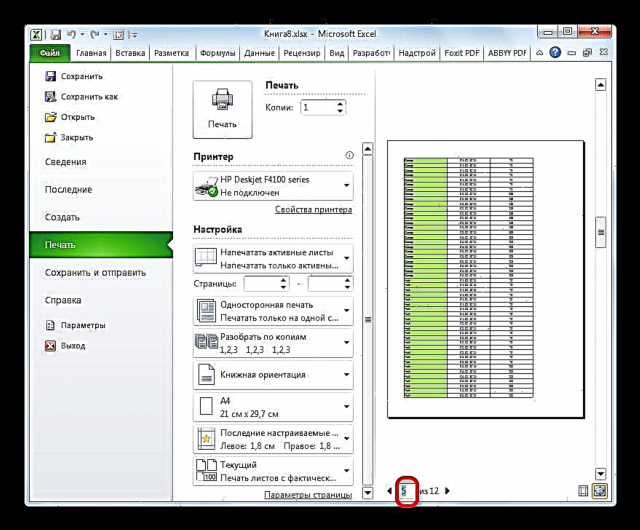

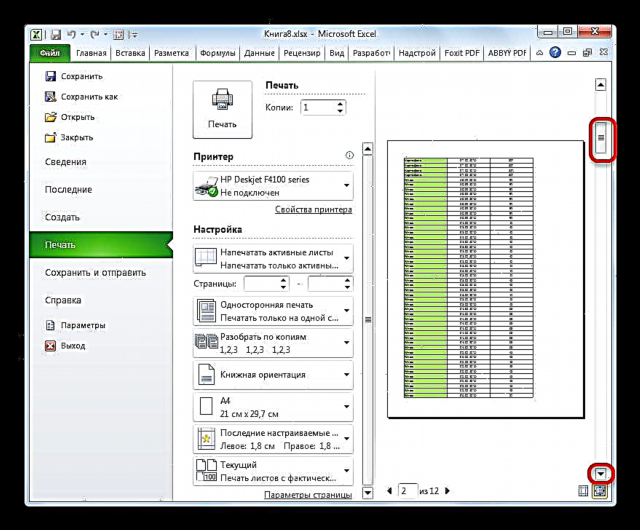

Libroredaktado
Se dum la antaŭrigardo vi trovis iujn malĝustaĵojn en la dokumento, erarojn aŭ vi ne kontentas pri la dezajno, tiam la Excel-librolibro devus esti redaktita. Se vi bezonas ripari la enhavon de la dokumento mem, tio estas la datumojn, kiujn ĝi enhavas, tiam vi devas reveni al la langeto "Hejmo" kaj plenumu la necesajn redaktajn agojn.
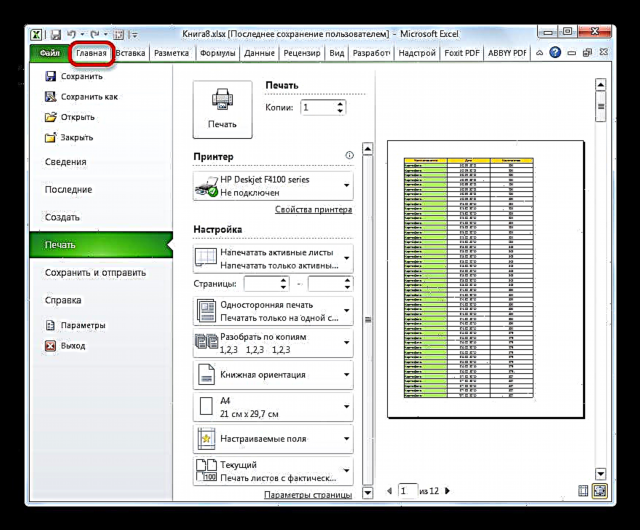
Se vi bezonas ŝanĝi la aspekton de la dokumento nur presita, tiam ĉi tio eblas en la bloko "Agordo" sekcio "Presi"situanta maldekstre de la antaŭrigarda areo. Ĉi tie vi povas ŝanĝi la paĝan orientiĝon aŭ skalon, se ĝi ne taŭgas sur unu presita folio, alĝustigi la randojn, dividi la dokumenton en kopiojn, elekti la paperan grandecon kaj plenumi iujn aliajn agojn. Post la necesaj redaktaj manipuladoj, vi povas sendi la dokumenton por presi.

Leciono: Kiel presi paĝon en Excel
Kiel vi povas vidi, uzante la antaŭrigardan ilon en Excel, vi povas vidi kiel ĝi aspektos kiam presita antaŭ ol montri dokumenton sur la presilo. Se la montrita rezulto ne konformas al la tutaĵo, kiun la uzanto volas ricevi, tiam li povas redakti la libron kaj poste sendi ĝin por presi. Tiel, oni ŝparos tempon kaj konsumeblajn por presado (toner, papero, ktp) kompare al devi presi la saman dokumenton plurfoje, se ne eblas vidi kiel ĝi aspektos presita kun monitoro ekrano.











